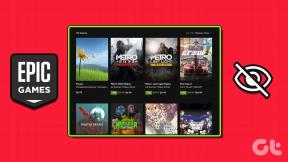Повний посібник із веб-сторінки Firefox та масштабування шрифтів
Різне / / February 12, 2022

Веб-сайт стає відомим не тільки за вмістом, який він розміщує, але й за його вмістом
читабельність
і колір/тема. Справа в тому, що інтерфейс повинен бути самонастроюваним з усілякими пристроями і повинен виглядати
візуально привабливий
до людей. Однак, незважаючи на всі зусилля, докладені розробниками, може бути, що видимість за замовчуванням буде некомфортною для вас.
Найшвидший і найкращий спосіб налаштувати речі в таких сценаріях – це використовувати браузер елементи керування масштабуванням відповідати вашим власним вимогам. Дійсно, масштабування веб-сторінок і текстового вмісту на них підтримується всіма сучасними браузерами. І сьогодні ми обговоримо про Firefox і перевіримо різні способи практики збільшення та зменшення масштабу.
Крута порада: Якщо ви хочете назавжди змінити налаштування Firefox, щоб у вас була власна поведінка за замовчуванням (глобальна та специфічна для домену), спробуйте NoSquint.
Елементи керування клавіатурою
Якщо ви можете освоїти Гарячі клавіши (не тільки для Firefox, а й для будь-якої програми) ви можете бути дійсно ефективними, що б ви не робили. Для Firefox елементи керування є такими:
- Використовуйте Ctrl і +, щоб збільшити веб-сторінку.
- Використовуйте Ctrl і –, щоб зменшити масштаб веб-сторінки.
- Використовуйте Ctrl і 0, щоб повернути його до нормального/за замовчуванням.
Елементи керування мишею
Більшість людей віддають перевагу використанню миші більше, ніж клавіатура. Отже, якщо у вашій миші є колесо прокрутки, ви можете, утримуючи Ctrl, прокручувати вгору, щоб збільшити або прокрутити вниз, щоб зменшити.
Елементи керування панеллю меню
Ви також можете швидко дістатися до кнопок збільшення та зменшення масштабу з панелі меню Firefox. Якщо він не активований, натисніть Альт щоб показати його тимчасово. Потім перейдіть до Перегляд -> Масштаб і виберіть потрібну дію.
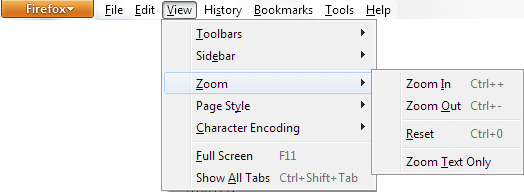
Тут ви можете переключитися на Збільшити лише текст дію, щоб обмежити відповіді щодо масштабування лише до тексту.
Елементи керування панеллю інструментів
Ви можете мати кнопки на панелі інструментів (прямо біля адресного рядка), щоб керувати діями масштабування. Ось як це встановити.
Крок 1: Клацніть правою кнопкою миші порожнє місце на панелі інструментів Firefox і натисніть на Налаштувати це.
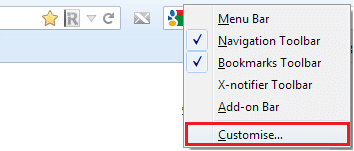
Крок 2: The Налаштувати панель інструментів відкриється вікно. Прокрутіть, щоб знайти Елементи керування масштабуванням елемент панелі інструментів і перетягніть його на панель інструментів (куди завгодно).
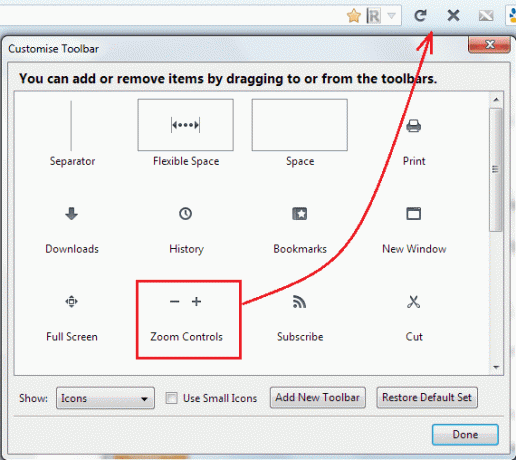
Крок 3: Натисніть на Готово щоб вийти. Ви зможете переглядати та керувати збільшенням і зменшенням за допомогою + і – кнопки відповідно.

Встановіть мінімальний розмір тексту/шрифту
Ви можете визначити мінімальний розмір тексту/шрифту, щоб Firefox автоматично збільшував шрифт для веб-сайтів, вміст яких був меншим за визначений вами. Виконайте ці дії, щоб налаштувати його.
Крок 1: Перейдіть до Firefox (верхня ліва помаранчева кнопка) -> Параметри -> Параметри. Це відкриє вподобання вікно.

Крок 2: Перейдіть до Зміст панель і натисніть на Розширений кнопка під Шрифти та кольори розділ.
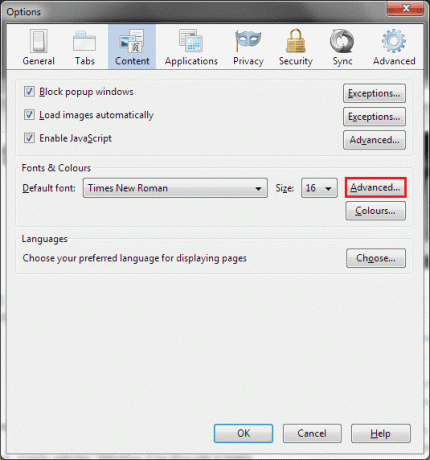
Крок 3: На Шрифти вікно, змініть мінімальний розмір шрифту до будь-якої вартості.
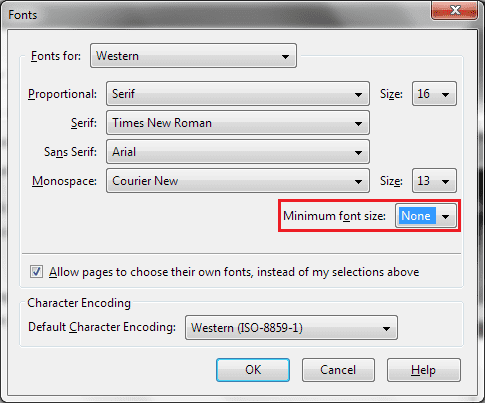
Висновок
Масштабування можна використовувати для візуального покращення вмісту, який ви переглядаєте. І дивлячись на параметри Firefox, я відчуваю, що він має елементи керування, які підтримують усі типи користувачів. Ви можете оволодіти тим, з яким вам зручно.
Повідомте нам, якщо ви знаєте інші способи, які ми не розглянули.
Востаннє оновлено 03 лютого 2022 року
Наведена вище стаття може містити партнерські посилання, які допомагають підтримувати Guiding Tech. Однак це не впливає на нашу редакційну чесність. Зміст залишається неупередженим та автентичним.